Chrome的运行效果很好,但有时会变慢。 Chrome变慢的原因有很多,包括大量的缓存文件和扩展名 。通常,这些罪魁祸首甚至不需要在浏览器中包含。
有多种方法可以加快计算机上Chrome浏览器的速度,包括但不限于删除缓存,更新浏览器,并在Chrome中使用一些隐藏选项。调整这些项目将提高计算机上的Chrome浏览器的性能。
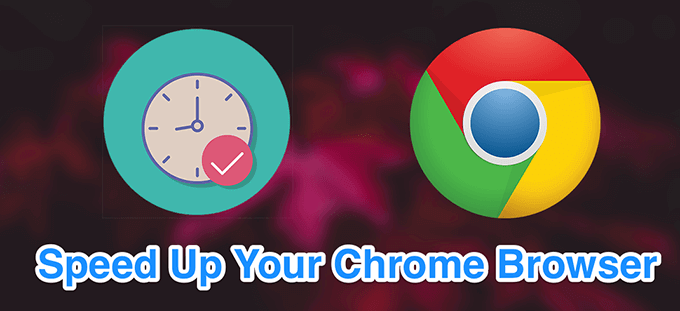
更新您的Chrome浏览器
一种加快速度的方法Chrome浏览器将更新浏览器 升级到可用的最新版本。较新版本的浏览器具有更好的优化文件,并且与旧版本相比,它们的运行速度往往更快。
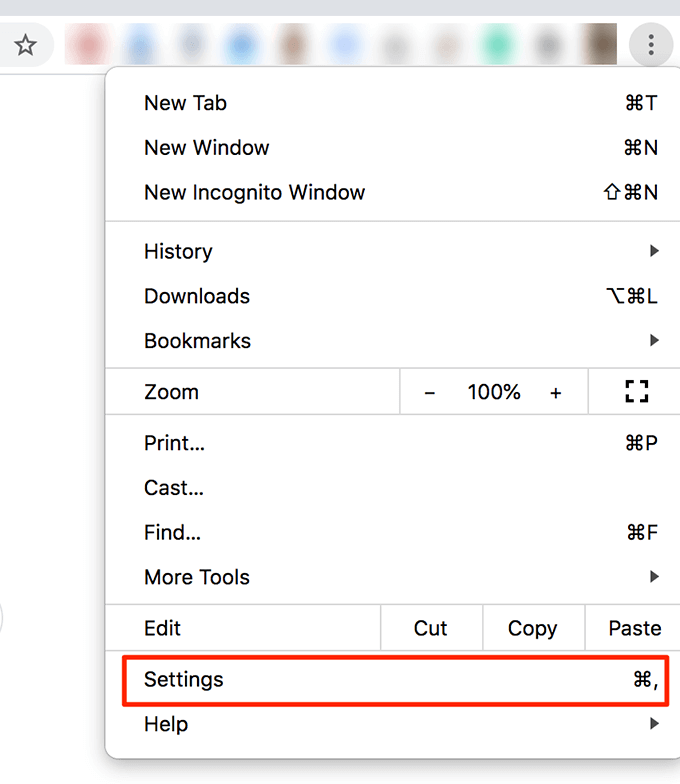
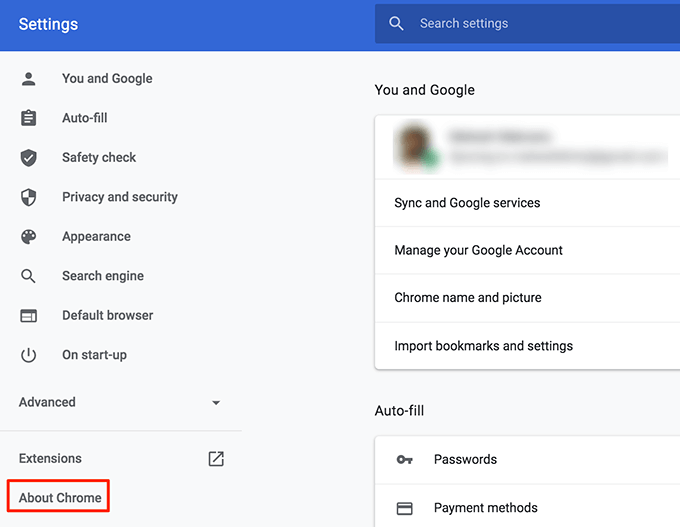
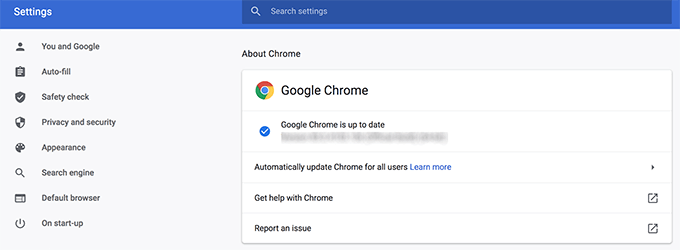
关闭不必要的标签页
Chrome变慢的原因之一是您的浏览器中的一次打开许多标签 太多。要加快Chrome浏览器的速度,您必须确保仅使您实际使用的这些标签保持活动状态。
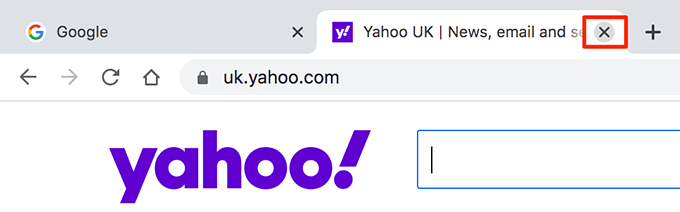
禁用不需要的扩展程序
Chrome允许您通过添加扩展其功能扩展名。添加扩展程序的缺点是它们会占用计算机和放慢浏览器的速度 上的许多资源。
如果您不使用扩展程序,则最好将其从Chrome中删除。
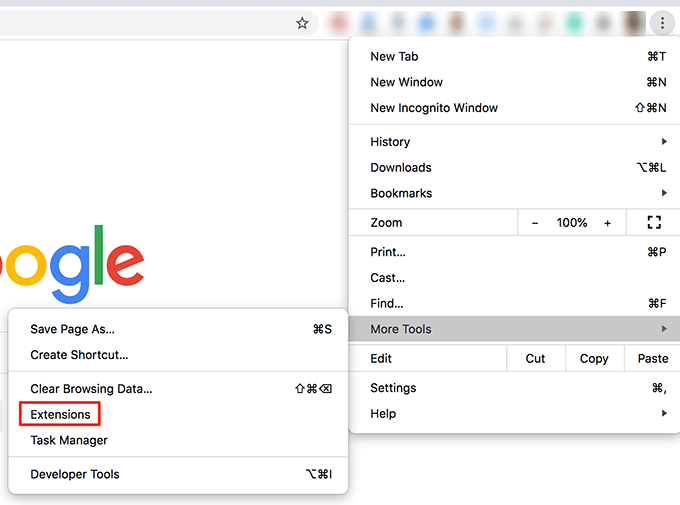
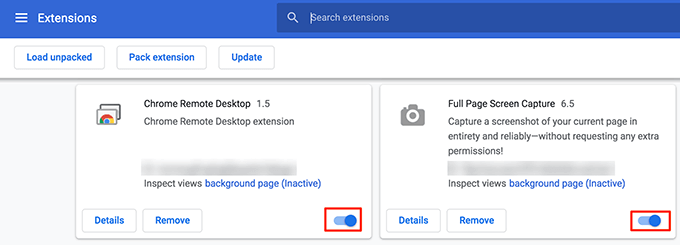
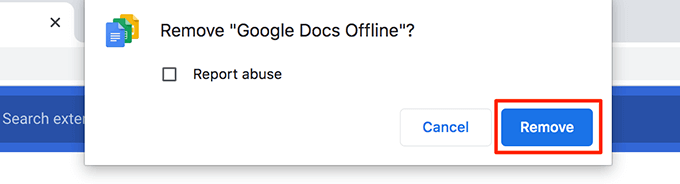
删除不需要的Chrome应用
Chrome可让您安装应用以从计算机上的浏览器中执行各种任务。如果您不使用其中一个或多个应用程序,则应将其删除到释放资源并加快Chrome浏览器的速度 。
chrome:// apps
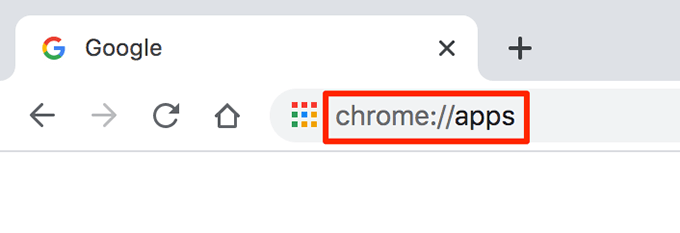


预加载您要访问的网页
Chrome浏览器具有一项智能功能,可以预加载您认为会打开的网页。这包括指向您当前所在页面上各个网站的链接。
浏览器使用某些算法来查找您将单击的链接,并保留这些页面的预加载状态以供您查看。

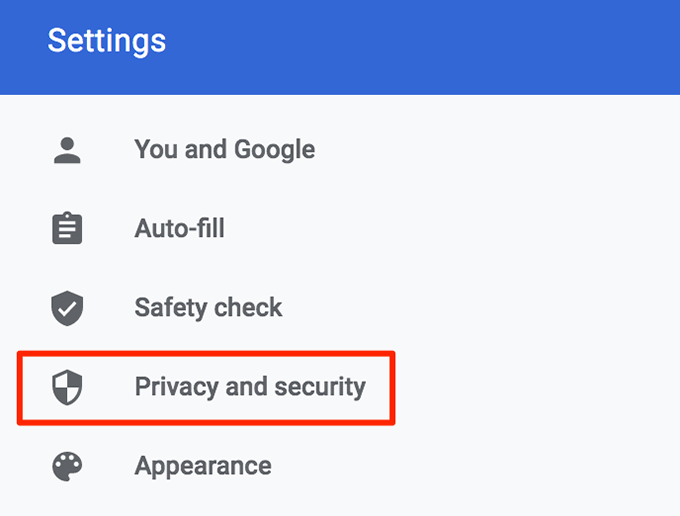
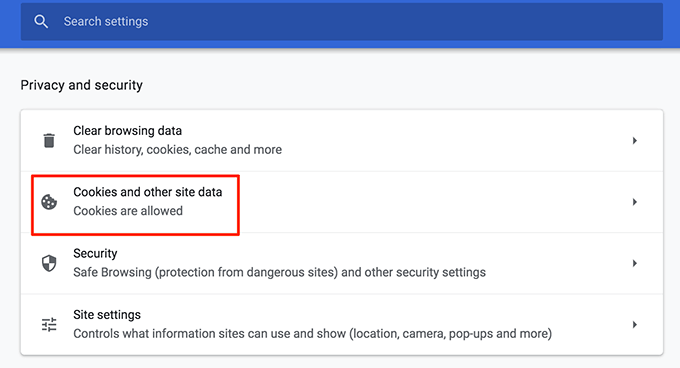
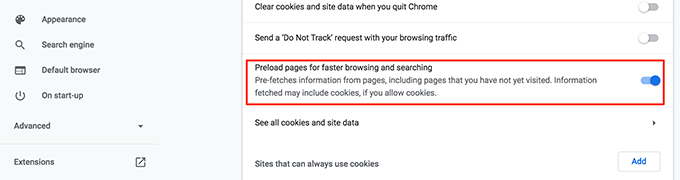
清除浏览历史记录和其他数据
清除浏览历史记录和其他数据 保存在Chrome中,以保持浏览器的良好状态。这有助于提高性能并加快Chrome浏览器的速度。
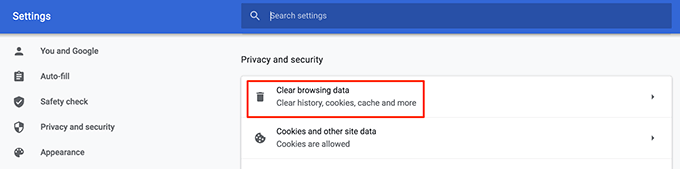
时间范围–选择应删除数据的时间段。
选择要从Chrome中删除的数据类型。
点击底部的清除数据。
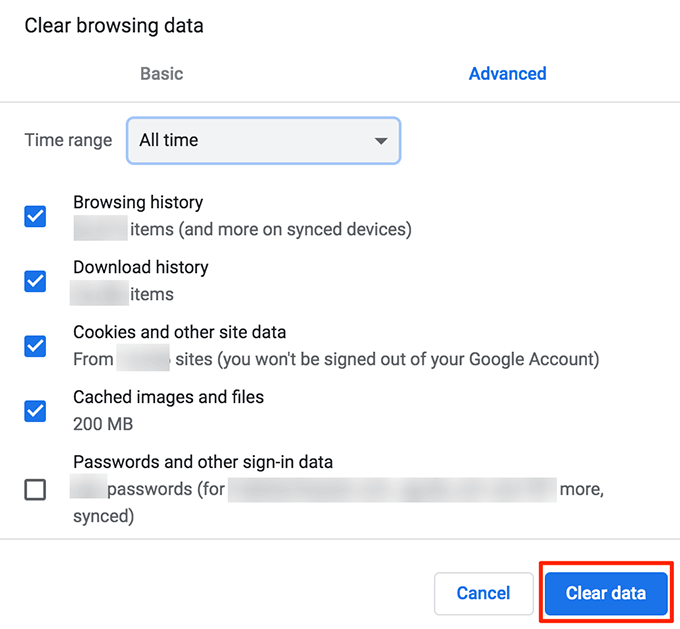
使用Chrome清理计算机
Chrome for Windows包含一个有助于您计算机上查找恶意软件和其他可疑软件 的选项。您可以使用此清理工具找到这些软件并将其从计算机中永久删除。
这将提高Chrome在PC上的性能。
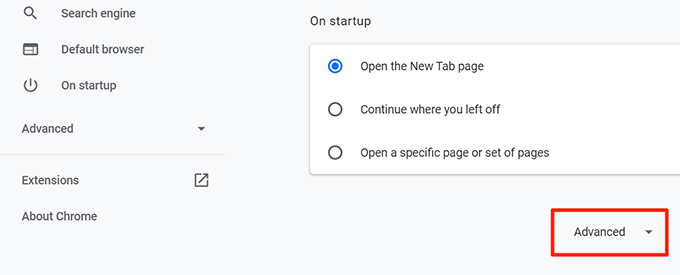
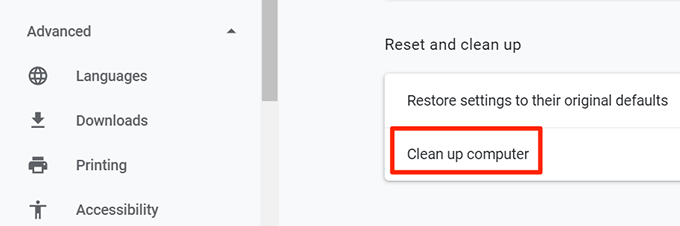
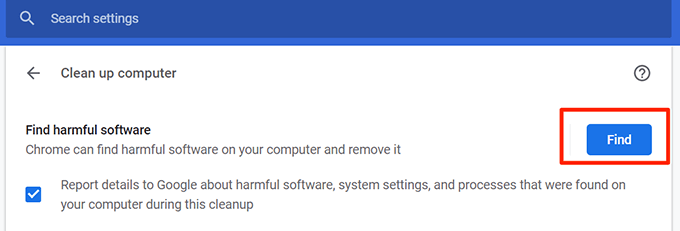
为所有网站禁用图像
如果您只是要浏览网络以阅读文本,您可以为所访问的网站禁用图像。这样一来,Chrome无需加载任何照片,从而可以加快您的Chrome浏览器会话速度。显然,这有点极端,所以

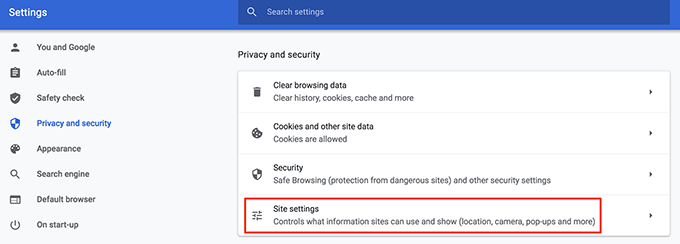
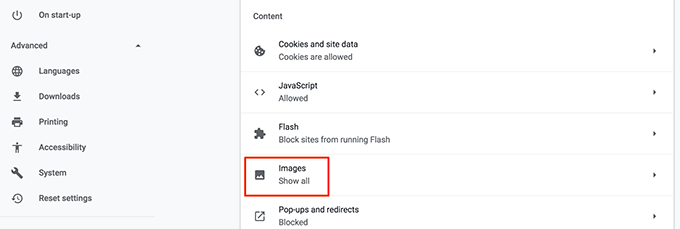
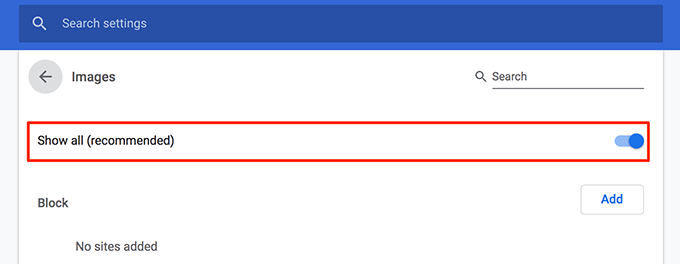
测试您的Internet连接
可能不是Chrome出现问题。可能是您的Internet连接速度很慢,并且要花很长时间才能加载网页。一种验证方法是测试您的Internet连接速度 。
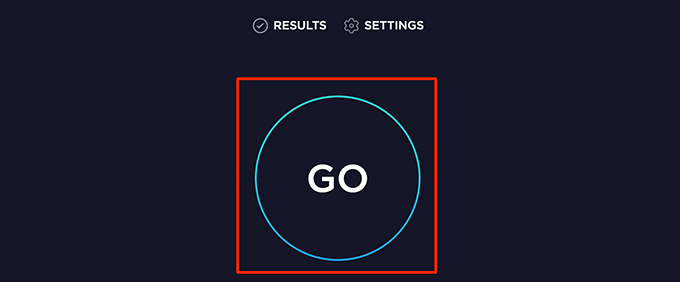

如果测试结果太慢,您需要与您的Internet服务提供商(ISP)联系,并要求他们解决问题。
重置Chrome浏览器
如果没有任何效果,您可以将Chrome中的所有设置重置为默认设置,以加快Chrome浏览器的速度。
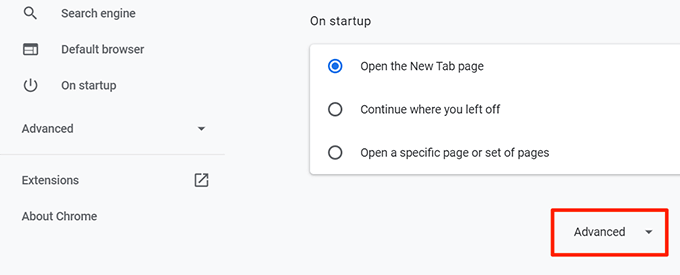
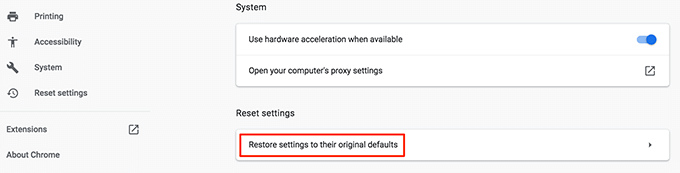
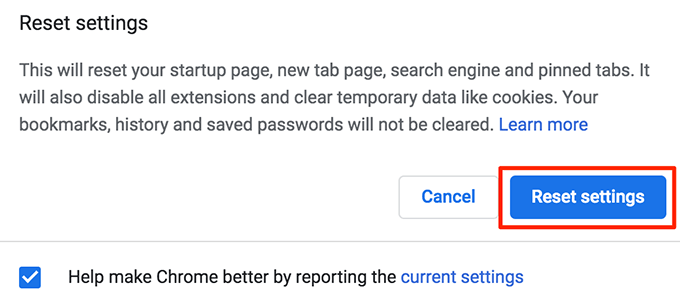
如果在执行上述任何一种方法后Chrome崩溃或死机 ,则有解决这些问题的方法。让我们知道以上技巧是否可以帮助您加快计算机上的Chrome浏览器速度。